Загрузка своего HTML шаблона письма из файла
Заходим в личный кабинет и находим кнопку "Создать рассылку", нажимаем на нее. В выпадающем списке выбираем "простая рассылка" и попадаем на первый этап – "отправитель и тема".
Тут заполняем обязательные поля, пишем тему письма (именно её получатель увидит еще до открытия письма, поэтому она очень важна, постарайтесь в ней заинтересовать адресата, чтобы он захотел открыть ваше письмо). Затем переходим дальше.
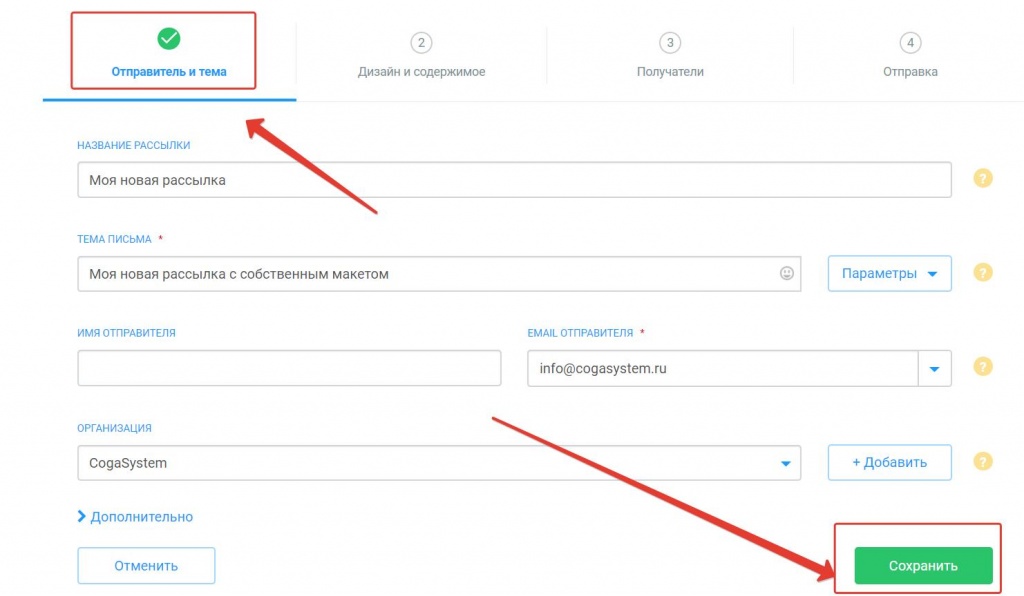
Мы перешли на второй шаг создания рассылки и видим такое содержание страницы:
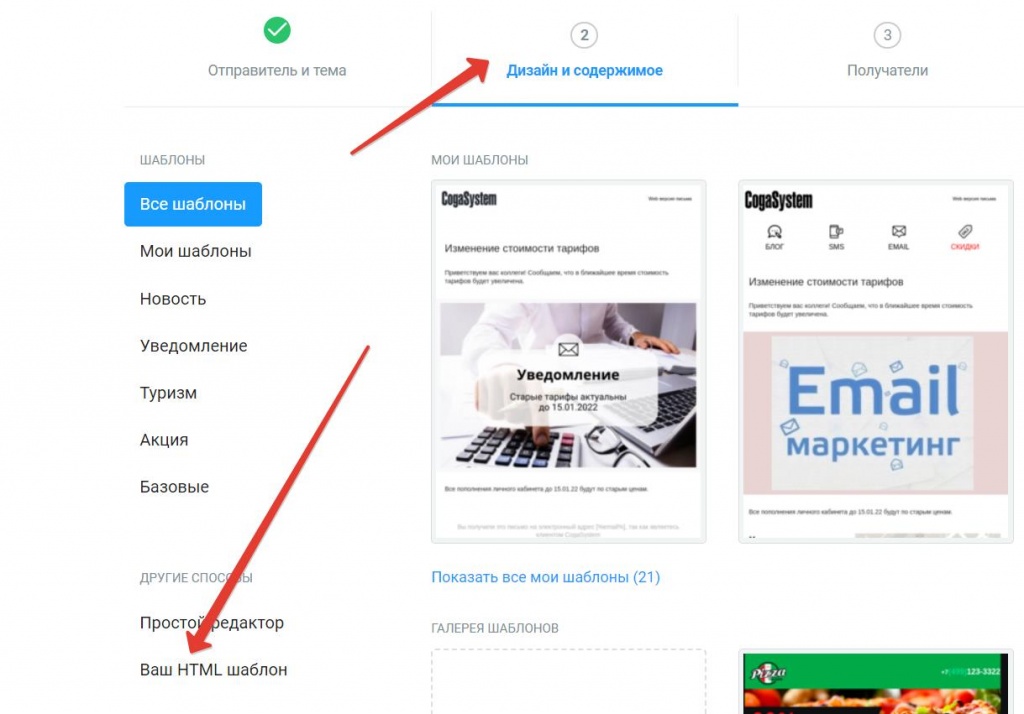
Итак, у Вас должен быть сверстанный html-макет письма и папка с картинками, все это бережно упаковано в zip-архив!
Внимание! Для корректной загрузки следует помнить следующие правила:
искомый HTML-файл макета должен лежать в корне архива, т.е. НЕ внутри какой-то папки, а вот так:

ссылки на картинки должны быть прописаны относительно этого корня, в названиях файлов и папок не должно быть русских букв. На следующей странице, нажимаем "Импорт" - "Выбрать файл".
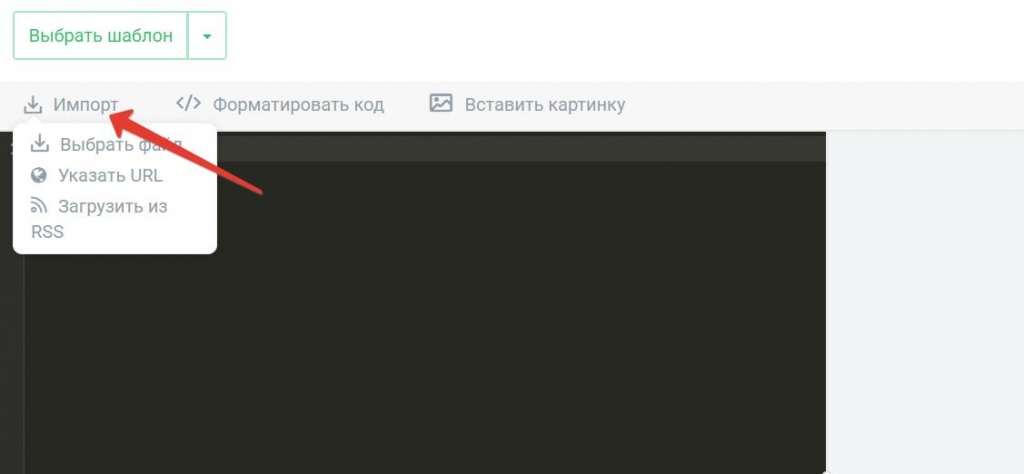
Убедитесь, что выбран раздел "выбрать файл", затем нажмите на него - появится окно, в котором надо найти нужный файл, на компьютере. Два раза щелкните по ЛКМ (левая кнопка мыши) либо, нажмите на кнопку "Открыть".
После того, как макет будет загружен, страница обновится.
Если код для Вас – это "темный лес", то справа есть визуальный редактор.
[%link%] - ссылка подтверждения подписки
[%unsubscribe_link%] - ссылка на отписку
[%email%] - адрес (email) получателя
[%view_link%] - ссылка на web версию письма
и вставьте, в нужное место. Например, <a href="[%unsubscribe_link%]">отписаться</a>.
Вы можете изменить текст, который будет ссылкой. Для этого, вам надо в тексте ссылки вместо "отписаться", написать, что-то свое, к примеру если вам нужно на английском языке, то - Unsubscribe.
Так же читайте статьи:
Тут заполняем обязательные поля, пишем тему письма (именно её получатель увидит еще до открытия письма, поэтому она очень важна, постарайтесь в ней заинтересовать адресата, чтобы он захотел открыть ваше письмо). Затем переходим дальше.
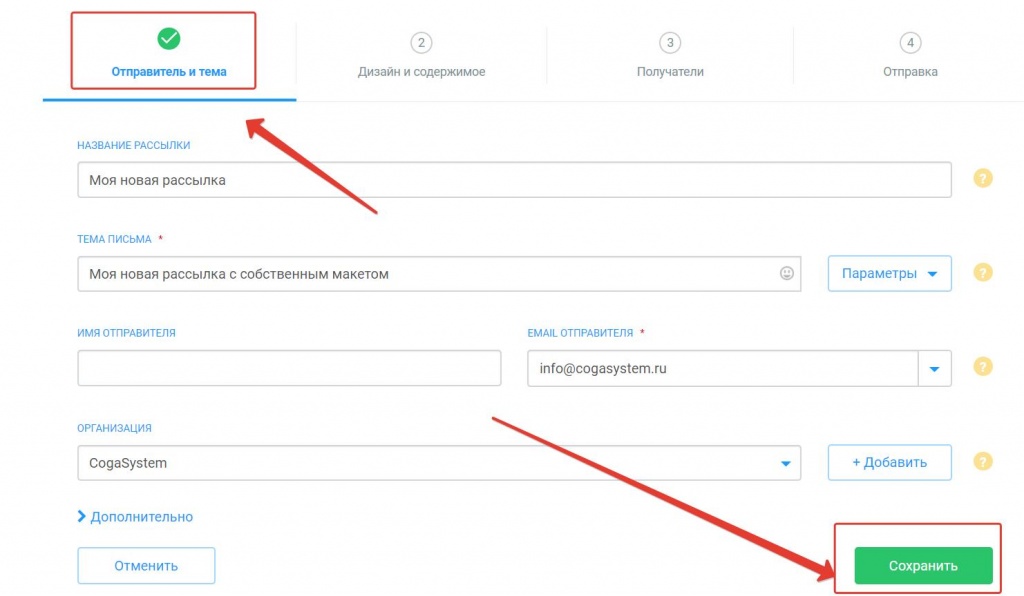
Мы перешли на второй шаг создания рассылки и видим такое содержание страницы:
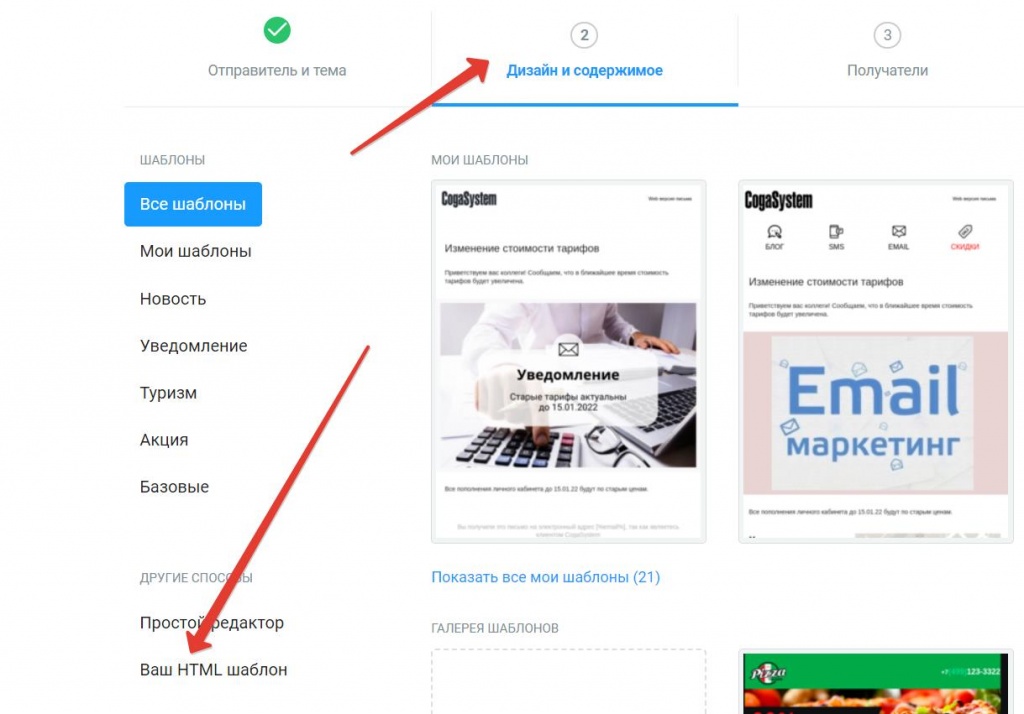
Итак, у Вас должен быть сверстанный html-макет письма и папка с картинками, все это бережно упаковано в zip-архив!
Внимание! Для корректной загрузки следует помнить следующие правила:
искомый HTML-файл макета должен лежать в корне архива, т.е. НЕ внутри какой-то папки, а вот так:

ссылки на картинки должны быть прописаны относительно этого корня, в названиях файлов и папок не должно быть русских букв. На следующей странице, нажимаем "Импорт" - "Выбрать файл".
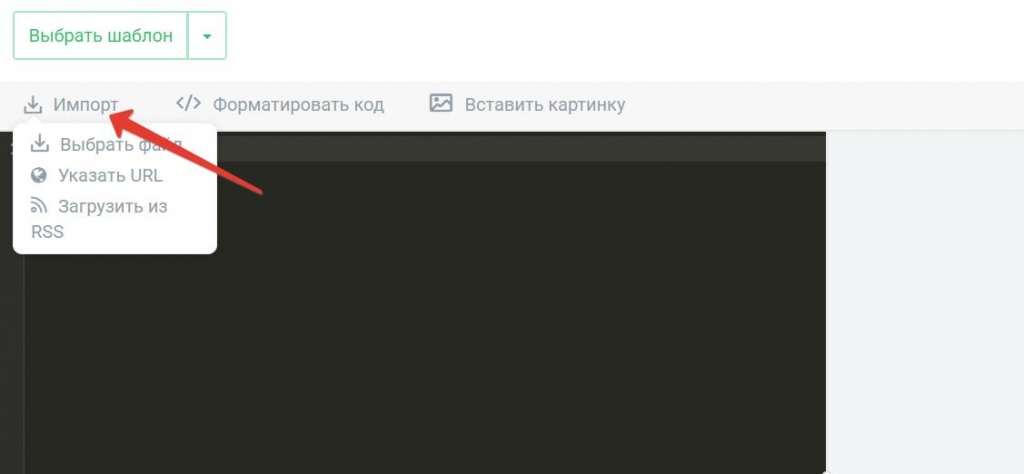
Убедитесь, что выбран раздел "выбрать файл", затем нажмите на него - появится окно, в котором надо найти нужный файл, на компьютере. Два раза щелкните по ЛКМ (левая кнопка мыши) либо, нажмите на кнопку "Открыть".
После того, как макет будет загружен, страница обновится.
WYSIWYG- и HTML-редакторы.
Не теряйтесь, если первым что увидите, будет код:Если код для Вас – это "темный лес", то справа есть визуальный редактор.
Добавление переменных ссылок в текст.
Если Вам надо добавить какую-то из ссылок, то перейдите в html-редактор. Затем, выберите нужную ссылку, скопируйте ее текст[%link%] - ссылка подтверждения подписки
[%unsubscribe_link%] - ссылка на отписку
[%email%] - адрес (email) получателя
[%view_link%] - ссылка на web версию письма
и вставьте, в нужное место. Например, <a href="[%unsubscribe_link%]">отписаться</a>.
Вы можете изменить текст, который будет ссылкой. Для этого, вам надо в тексте ссылки вместо "отписаться", написать, что-то свое, к примеру если вам нужно на английском языке, то - Unsubscribe.
Предпросмотр.
Теперь, если желаете увидеть, что у получилось, нажмите на кнопку - "Тестирование" - "предпросмотр письма".Так же читайте статьи:
- Как создать A/B рассылку - сплит тестирование
- Субаккаунты на сервисе, что это и для чего
- Как автоматически поздравлять с Днем рождения